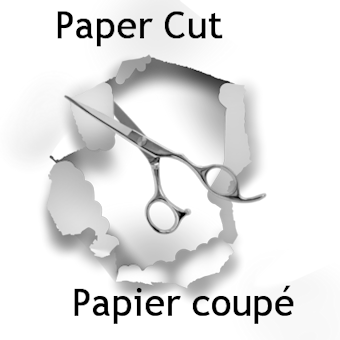|
Wir fangen die Lektion an
Papier
coupé – Paper Cut
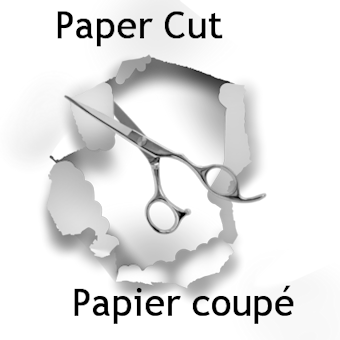
- Materialeigenschaften:
Setze die Vordergrundfarbe auf #2c0e18=Farbe 1 -Setze die Hintergrundfarbe auf #e493a1=Farbe 2

- Eigenschaften Vordergrund-Erstelle ein Vorder/Hintergrund lineares Farbverlauf mit diesen Einstellungen
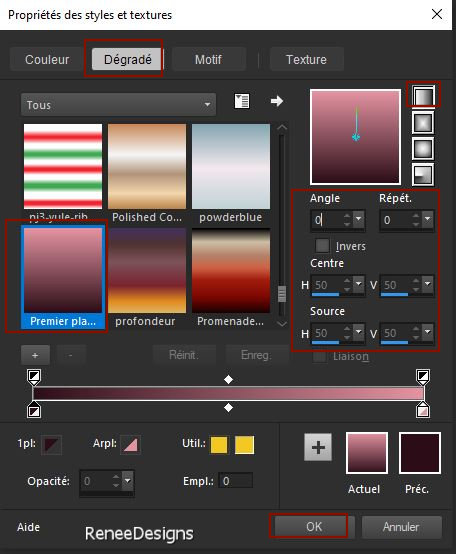
1. Datei-Öffnen Sie ein neues transparentes Bild in dieser Größe: 1050
x 700 Pixels
2. Aktiviere Farbverlaufswerkzeug
 –
Fülle die Ebene mit dem Farbverlauf –
Fülle die Ebene mit dem Farbverlauf
3. Ebenen- Neue Rasterebene
4. Auswahl- Auswahl laden/speichern - Auswahl laden aus Datei und wähle Auswahl: ‘’Papier-Coupe-1’’
5. Öffne die Tube -‘’ Renee-Tubes-Papier-Coupe-Image1.’’Bearbeiten- Kopieren - Aktivieren Sie ihr Bild-Bearbeiten -In eine Auswahl einfügen
6. Effekte- 3D-Effekte –
Relief mit diesen Einstellungen-Farbe #2c0e18= 1
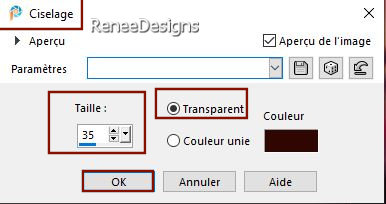
7. Effekte- Plugins – Medhi- Sorting Tiles mit diesen Einstellungen
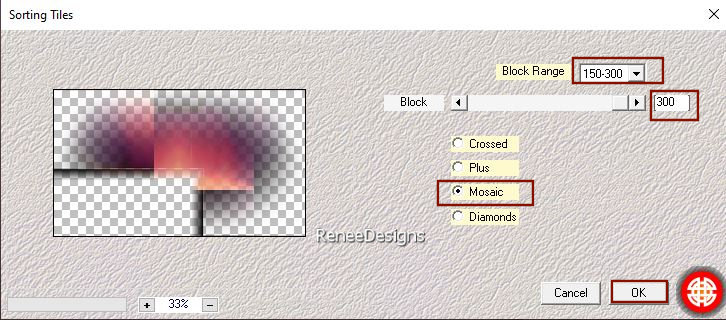
8. Effekte – Kanteneffekte
– Nachzeichnen

9. Effekte-Bildeffekte- Umblättern mit diesen Einstellungen

10. Ebenen- Duplizieren
11. Bild - Spiegeln - Vertikal Spiegeln ( Bild - Umdrehen in älteren PSP Versionen)
12. Ebenen- Zusammenführen- Nach unten zusammenfassen
13. Ebenen-Eigenschaften: Stelle den Mischmodus der Ebene auf " Überzug "-Setze die Deckfähigkeit der Ebene auf 71%
- Aktiviere die Ebene von Raster 1 in der Ebenenpalette
14. Auswahl- Auswahl laden/speichern - Auswahl laden aus Datei und wähle Auswahl: ‘’Papier-Coupe-2’’
15. Auswahl- In Ebene umwandeln
16. Effekte- Plugins - Filters in Unlimited 2.0 - VM Distortion –
Flipper mit der Standardeinstellung: 55/39/172

17. Effekte- Plugins – Toadies – What are you mit diesen Einstellungen : 3/20
Materialeigenschaften: Die Farben umkehren
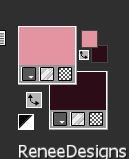
18. Effekte- Plugins- Carolaine & Sensibility – CS-Halloween 2 mit diesen Einstellungen:
158/0/95/65
18. Effekte - 3D Effekte - Schlagschatten mit diesen Einstellungen : 1/8/85/38 Farbe schwarz
19. Ebenen- Neue Rasterebene
20. Auswahl- Auswahl laden/speichern - Auswahl laden aus Datei und wähle Auswahl: ‘’Papier-Coupe-3’’
21. Effekte- 3D-Effekte – Aussparung mit diesen Einstellungen-Farbe schwarz


22. Ebenen- Duplizieren
23. Effekte- Verzerrungseffekte-Wind -Windrichtung-Von links-Windstärke 62%
-Wiederhole: Effekte- Verzerrungseffekte-Wind -Windrichtung-Von rechts -Windstärke 62 %
24 Ebenen- Zusammenführen- Nach unten zusammenfassen (2 Mal)
- Ihre Arbeit sieht jetzt so aus
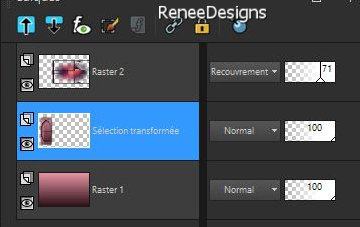
25. Effekte- Plugins - Alien Skin EyeCandy 5 - Impact - Backlight -–Tab-Settings-User Settings und nehmen sie die voreingestellten Werte- Preset- ‘’Papier-coupe-BlLight’’
26. Effekte – Kanteneffekte – Nachzeichnen
- Aktiviere die oberste Ebene in der Ebenenpalette
27. Öffne die Tube ‘’Papier- decoupe
-4.’’ Aktiviere Raster 2 der Tube -Bearbeiten- Kopieren - Aktivieren Sie ihr Bild-Bearbeiten -Als neue Ebene einfügen
28. Drücke das "K" auf der Tastatur (Auswählen) mit diesen Einstellungen
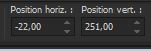 -
22/ 251 -
22/ 251
Drücke das " M" zum deaktivieren
- Aktiviere die Ebene von Raster 1 in der Ebenenpalette
29. Effekte- Lichteffekte- Lichter- nimm die Voreinstellung - Preset :Paper-Cut-Renee ( Die Voreinstellung kommt in den Voreinstellungsordner deiner PSP)
- Aktiviere die oberste Ebene in der Ebenenpalette
30. Ebenen- Neue Rasterebene
31. Auswahl- Auswahl laden/speichern - Auswahl laden aus Datei und wähle Auswahl: ‘’Papier-Coupe-4’’
32.Eigenschaften Vordergrund-Setze die Vordergrundfarbe auf schwarz=3
Aktiviere Farbverlaufswerkzeug –Füllen sie die Auswahl mit der Vordergrundfarbe schwarz (klicke 2 oder 3 mal in Auswahl) –Füllen sie die Auswahl mit der Vordergrundfarbe schwarz (klicke 2 oder 3 mal in Auswahl)

33. Ebenen- Neue Rasterebene
34. Auswahl- Auswahl laden/speichern - Auswahl laden aus Datei und wähle Auswahl: ‘’Papier-Coupe-5’’
35. Eigenschaften Vordergrund-Setze die Vordergrundfarbe auf #ffffff=4
Aktiviere Farbverlaufswerkzeug  –
Füllen sie die Auswahl mit der Vordergrundfarbe #ffffff=4 –
Füllen sie die Auswahl mit der Vordergrundfarbe #ffffff=4
36. Effekte -Plugins - AP[Lines] Lines – Silverlining mit diesen Einstellungen
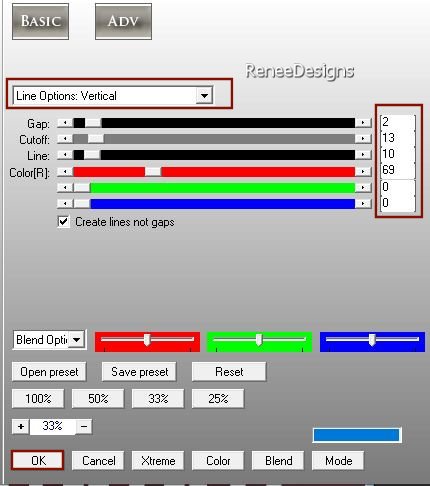
37. Effekte - 3D Effekte - Schlagschatten mit diesen Einstellungen : 10/10/65/15 Farbe schwarz

38. Ebenen-Eigenschaften: Stelle den Mischmodus der Ebene auf " Überzug " – Setze die Deckfähigkeit der Ebene auf 75%
39. Ebenen- Neue Rasterebene
40. Auswahl- Auswahl laden/speichern - Auswahl laden aus Datei und wähle Auswahl: ‘’Papier-Coupe-6’’
41. Aktiviere Farbverlaufswerkzeug –Füllen sie die Auswahl mit der Vordergrundfarbe #ffffff=4
–Füllen sie die Auswahl mit der Vordergrundfarbe #ffffff=4
42. Effekte- Plugins - Alien Skin EyeCandy 5 - Impact – Glass mit diesen Einstellungen
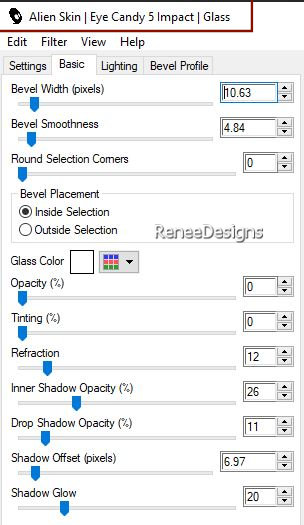

43.Effekte - 3D Effekte - Schlagschatten mit diesen Einstellungen : 10/10/65/15 Farbe schwarz
44. Öffne die Tube
‘‘’Renee Papier-Coupe-Image2’’
- Aktiviere Freihandsauswahlwerkzeug-Lasso-Punkt zu Punkt-Nimm dein Lasso und entferne 1 dieser 2 Zeitungen
- Bearbeiten- Kopieren - Aktivieren Sie ihr Bild-Bearbeiten -Als neue Ebene einfügen
- Bringe die Zeitung an den richtigen Platz
45. Effekte - 3D Effekte - Schlagschatten mit diesen Einstellungen : 10/10/65/15 Farbe schwarz
46. Öffne die Tube ‘’Renee
Papier-Coupe-Image3’’ -Bearbeiten- Kopieren - Aktivieren Sie ihr Bild-Bearbeiten -Als neue Ebene einfügen
47. Drücke das "K" auf der Tastatur (Auswählen) mit diesen Einstellungen
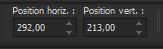 292
/ 213 292
/ 213
Drücke das " M" zum deaktivieren
48. Öffne die Tube "Renee-Tubes-Papier-Coupe-Image4’’ -Bearbeiten- Kopieren - Aktivieren Sie ihr Bild-Bearbeiten -Als neue Ebene einfügen
Verschieben sie die Tube an ihren Platz
49. Ebenen- Neue Rasterebene
50. Auswahl- Auswahl laden/speichern - Auswahl laden aus Datei und wähle Auswahl: ‘’Papier-Coupe-7’’
51. Aktiviere Farbverlaufswerkzeug
 -
Deckfähigkeit auf 50% -
Füllen sie die Auswahl mit der Vordergrundfarbe #ffffff=4 -
Deckfähigkeit auf 50% -
Füllen sie die Auswahl mit der Vordergrundfarbe #ffffff=4
52. Effekte- Plugins - Alien Skin EyeCandy 5 - Impact - Chrome ––Tab-Settings-User Settings und nehmen sie die voreingestellten Werte-
Preset : ‘’Papier-coupe-Chrome’’
53. Ebenen-Eigenschaften: Stelle den Mischmodus der Ebene auf " Überzug "

54. Effekte - 3D Effekte - Schlagschatten mit diesen Einstellungen : 8/6/75/15 Farbe #2c0e18=1
55. Auswahl- Auswahl laden/speichern - Auswahl laden aus Datei und wähle Auswahl: ‘’Papier-Coupe-8’’
56. Effekte- Plugins - Alien Skin EyeCandy 5 - Impact - Glass mit diesen Einstellungen
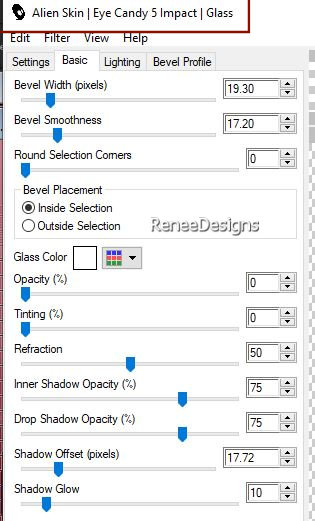

57.Öffne die Tube "Renee-Tubes-Papier-Coupe-Image5’’ -Bearbeiten- Kopieren - Aktivieren Sie ihr Bild-Bearbeiten -Als neue Ebene einfügen
58. Drücke das "K" auf der Tastatur (Auswählen) mit diesen Einstellungen
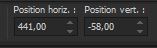 441/
- 58 441/
- 58
Drücke das " M" zum deaktivieren
59. Zauberstabwerkzeug mit diesen Einstellungen -wähle den weißen Rahmen aus

60. Effekte- Plugins - Alien Skin EyeCandy 5 - Impact – Brushed
Metal mit diesen Einstellungen
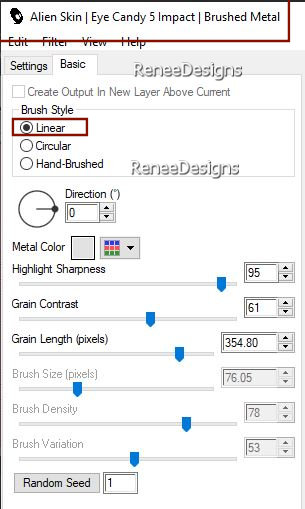
61. Effekte- Plugins – Carolaine & Sensibility – Cs Halloween 1
- alle auf 255
62. Effekte- 3D-Effekte-Innenfase mit diesen Einstellungen- Farbe #ffffff=4
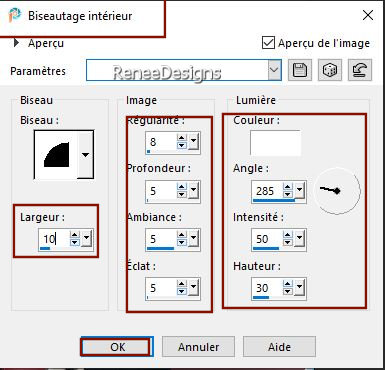
63. Effekte - 3D Effekte - Schlagschatten mit diesen Einstellungen :
8/6/75/15 Farbe schwarz

64. Wähle eine Tube deiner Wahl - Reduziere sie, wenn nötig- Die von Renée gewählte Tube hatte diese Größe:241 x 319
Pixels
- Schlagschatten nach Wahl
- Bearbeiten- Kopieren - Aktivieren Sie ihr Bild-Bearbeiten -Als neue Ebene einfügen
ACHTUNG !!! Denke daran, dass die Tube mit den Händen nach unten aus dem Rahmen ragt!!! (Beispiel siehe unter Punkt 66)
65. Ebenen- Anordnen- Nach unten verschieben(Die Tube befindet sich jetzt hinter dem Rahmen)
- Aktiviere die oberste Ebene in der Ebenenpalette
66. Öffne die Tube ‘’Decoupe-pour-tube-cadre’’ -Bearbeiten- Kopieren - Aktivieren Sie ihr Bild-Bearbeiten -Als neue Ebene einfügen
Platziere deine Tube genau so, um diese 2 Schneideffekte zu erzielen
( Bei Bedarf habe ich einen Ordner mit Schneideffekten hinzugefügt, wenn du die Wahl deiner Tube ändern möchtest.)

67. Wähle eine andere Tube und füge sie als neue Ebene ein
Verschiebe die Tube nach unten rechts
- Schlagschatten nach Wahl
68. Öffne die Tube ‘’ Renee-Tubes-Papier-Coupe-Image6.’’ -Bearbeiten- Kopieren - Aktivieren Sie ihr Bild-Bearbeiten -Als neue Ebene einfügen
-Verschieben sie die Tube an ihren Platz
-
Bild-Rand hinzufügen mit 1 Pixel -Farbe #2c0e18=1
- Bild-Rand hinzufügen mit 10 Pixels- Farbe #e493a1=2
- Bild-Rand hinzufügen mit 45 Pixels -Farbe schwarz
69. Bild - Bilderrahmen – Corel
09 029 mit diesen Einstellungen(Fotorahmen ist im Material enthalten)
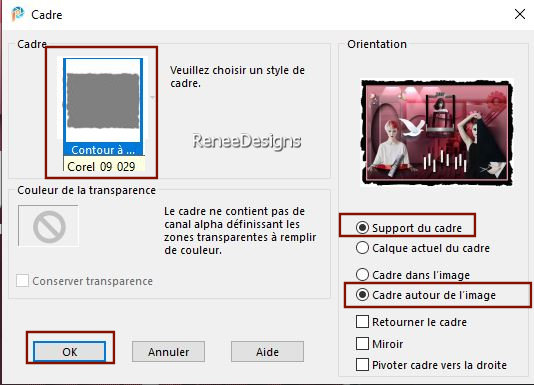
70. Bild - Ändern -Verkleinern mit 90%
- Platzieren Sie Ihr Wasserzeichen und das Copyright (Renée) aufs Bild
- Ebenen-Zusammenführen-Alle zusammenfassen
Speichern als JPG
Ich hoffe es hat Ihnen genau soviel Spaß gemacht wie mir es zu schreiben
Renée
Diese Lektion wurde von Renée geschrieben am
27/11/2022
und aufgestellt
in 2022
*
Jede Ähnlichkeit mit einer bestehenden Lektion ist rein zufällig
* Vergessen Sie nicht, den Menschen zu danken, die mit uns und für uns arbeiten -
den Übersetzern und den Übersetzerinnen
Danke schön.
|


 Übersetzungen
Übersetzungen